PDF変換ソフトといえば、「PDF-XChange Viewer」と「PDFelement 6 Pro」、この二つのフリーソフトを推薦する人が多いでしょう。二つとも多機能満載で、非常に人気があるようです。しかし、「PDF-XChange Viewer」と「PDFelement 」の違いは?
「PDF-XChange Viewer」とは、Tracker Software Products社が開発したフリーソフトです。
軽快に動作し編集機能も充実している、使い易いタブ切り替え型のPDFビューアとなっており、複数のPDF文書をタブで切り替え表示出来る他、開いている全てのタブをサムネイル表示する事も可能です。使用方法としましては、閲覧中のPDF文書内へ四角形や円の囲み線を描き込むことが出来、プロパティ画面で線の色や太さを設定する事も出来ます。
また、PDF-XChange Viewerでは任意の場所へ文字を入力したり注釈を埋め込む機能も備えています。更に、PDF文書内の選択ページや文書全体を画像としてエクスポートする機能も完備。対応する画像形式は、BMP/JPEG/GIF/PNG/TIFF等。その他、印刷、検索、表示領域の拡大・縮小といったPDFビューワーとしての基本的な機能も備えています。
PDF-XChange Viewerを使って複数のPDFファイルをタブで切り替えながら同時に閲覧できる事も便利です。ページレイアウトは「単一のページ」「連続」「見開き」「連続―見開き」の4種類が用意されています。「ページサムネイル」の表示/非表示を設定、左端のペインに表示されるサムネイルを利用して、すばやく目的のページに移動することが可能です。しかも、これらページレイアウトやページサムネイル等の状態をタブごとに設定することが出来、これによりドキュメントごとに読みやすい最適の環境を整える事を実現。
その他、枠で囲まれたテキストを入力出来るテキストボックスツールや吹き出しツール、既存のテキストの背景に色を付ける強調ツールや打ち消しツール、下線付けツール等も用意されています。PDF-XChange Viewerの矢印、直線、四角形、楕円、折れ線などのツールを使って、図形を追加する事も可能です。スタンプツールもあり、「DRAFT」や「TOP SECRET」等のスタンプを好きな場所に好きなサイズで表示させる事が出来ます。
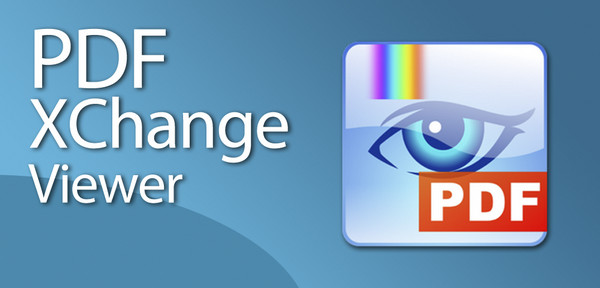
「PDFelement 」は、株式会社ワンダーシェアーソフトウェアの製品です。PDFファイルの変換、編集、作成の3大機能が1つとなったソフトウェアです。以下のボタンから無料試用版をダウンロードするのが可能です。
使用方法としましては、まずPDFファイルの閲覧、編集、しおり作成、注釈・コメント、ページの追加・削除、ドキュメントの結合・分割等、強力な機能が搭載されています。更に、PDFファイルを高速・高品質にOffice、画像ファイル、EPUB等への変換が可能です。
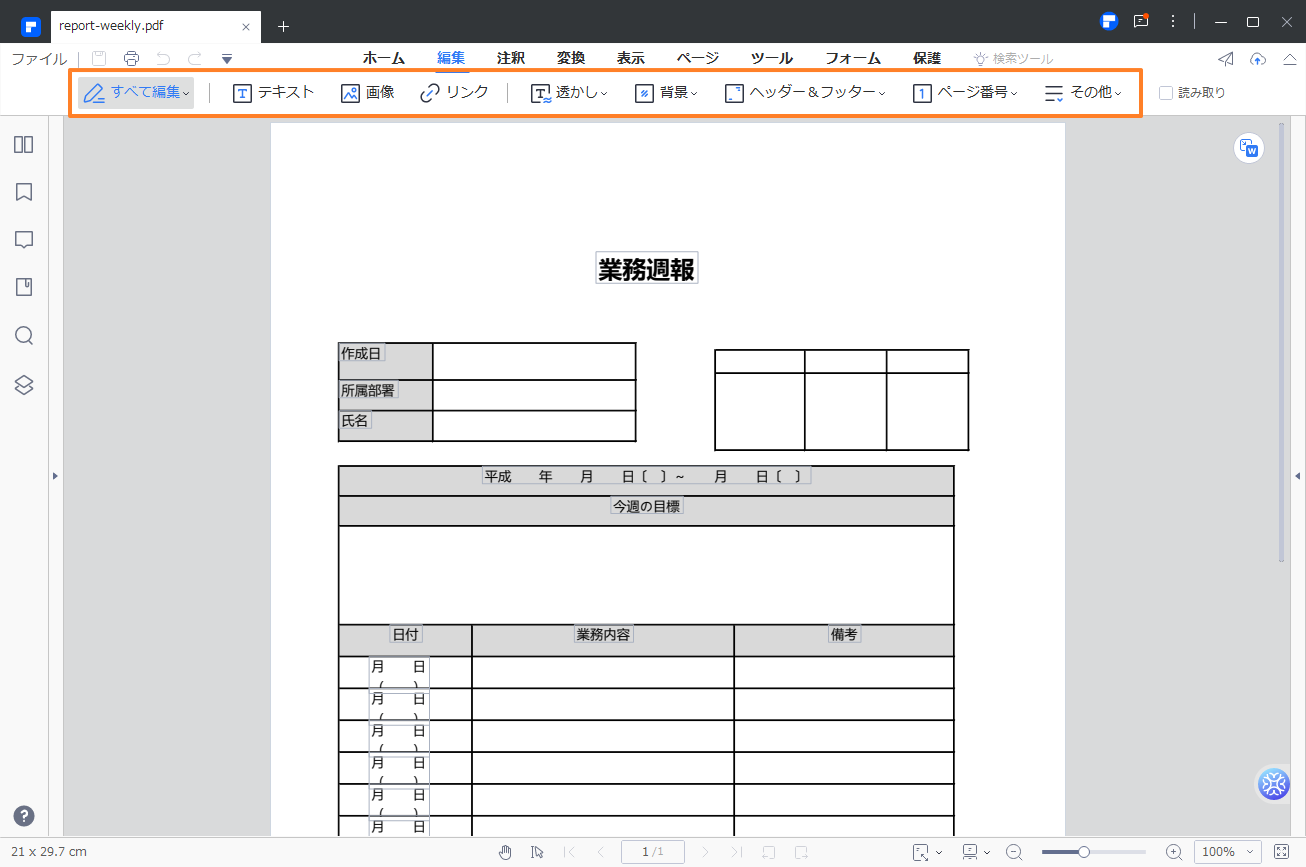
便利な機能としましては、ハイライト、下線及び、取り消しの線などをテキストとして付け加える事が可能。付箋、テキストボックスの追加でコメントが簡単に共有出来る点も魅力です。更に、矢印、線、長方形、楕円、多辺形、雲、鉛筆、消しゴムなど絵図マークを使った注釈が加えられ、全てのマークアップや注釈の線などの色、太さをカスタマイズする事が出来ます。更に、PDFファイルに任意のリンク先を簡単に追加する事も可能。
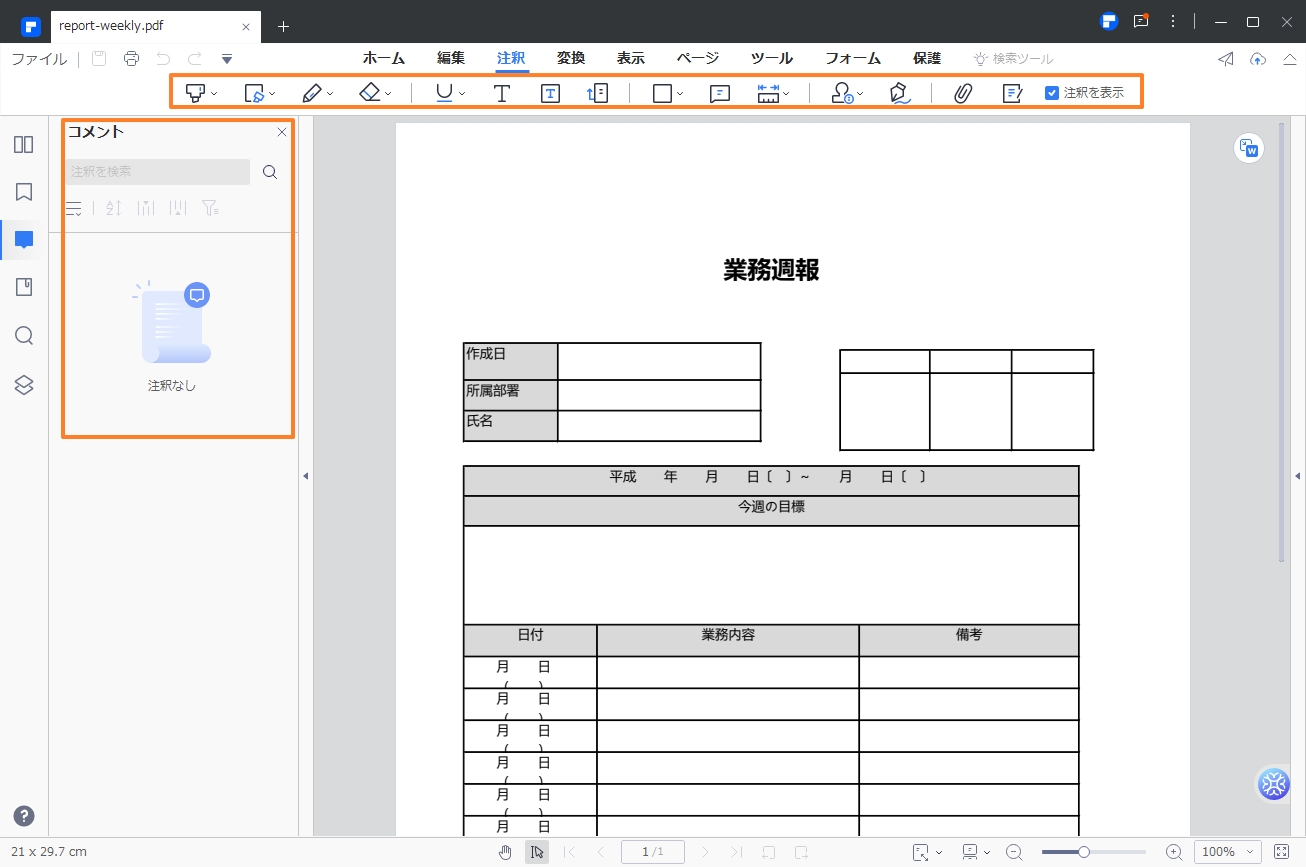
PDF-XChange Viewerの備えていないOCR機能は、PDFelementで実現できます。OCRとは「Optical Character Recognition 」の略記で光学文字認識の事を意味し、この機能を利用する事で文字が画像化されているPDFファイルの変換や画像からテキスト情報を抽出する事が可能です。PDFを各形式ファイルへの高精度に変換、そしてスキャンされたPDFファイルの編集が出来るので、PDFの作業効率が大幅にアップします。
フリーソフトには備えていないOCR機能が搭載されている点は、やはりPDFelement 最大の魅力とも言えます。
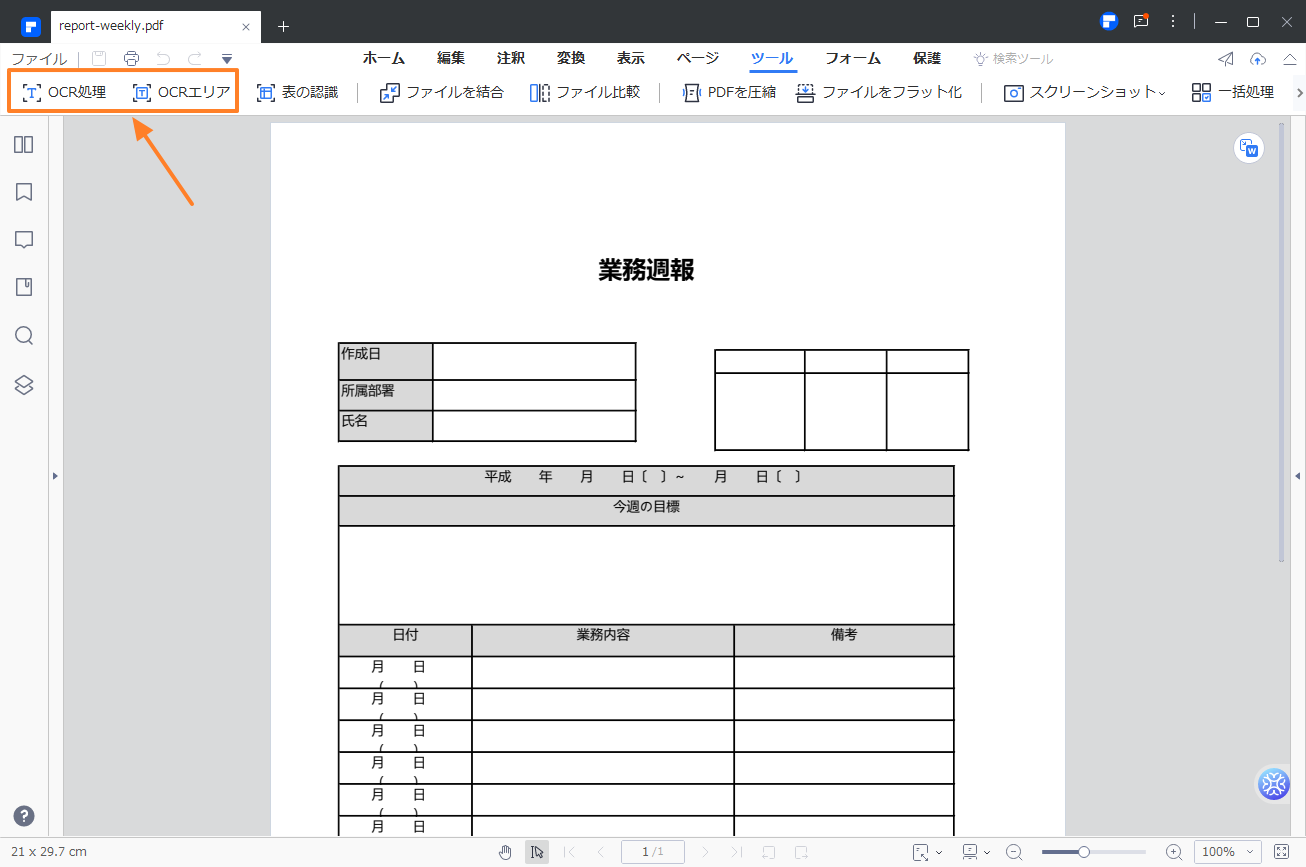
PDF-XChange ViewerとPDFelementの機能やメリットについて説明しました。比較しやすいように、両方の機能を下の表のように整理してまとめました。
| ソフト | PDF-XChange Viewer | PDFelement |
| 圧縮機能 | × | 〇 |
| 変換機能 | × | 〇 |
| 閲覧機能 | 〇 | 〇 |
| 結合機能 | × | 〇 |
| 分割機能 | × | 〇 |
| 書き込み機能 | × | 〇 |
| 回転機能 | 〇 | 〇 |
| トリミング機能 | 〇 | 〇 |
| AIツール | × |
〇 *文書の校正/要約/書き換え/ChatGPTと会話などAIツールが搭載されている |
| Windows | 〇 | 〇 |
| Mac | × | 〇 |
PDF-XChange Viewerはビューワーとして、閲覧、印刷、検索など基本機能が揃っているが、PDF文書をさらに編集と調整したい場合は、PDFelementの方がおすすめです。また、PDFelementには校正・要約・書き換えなどさまざまなAIツールが搭載されており、閲覧や編集の効率がより高くなります。下の「無料ダウンロード」をクリックしたら、無料で利用できます。早く体験してみましょう!
この文書または製品に関するご不明/ご意見がありましたら、 サポートセンター よりご連絡ください。ご指摘をお待ちしております!
役に立ちましたか?コメントしましょう!